フィリップスのスマートLED電球 PHILIPS hue E17 電球色 PLH64WBを約2,400円で購入しました。
購入理由は、ロボット掃除機がタイマーで始動して掃除が完了する間だけ、部屋を明るくしたいためです。我が家のロボット掃除機はカメラで自分の位置を認識しますので、部屋が暗いと迷走して掃除が完了しません。
約2,400円で、点灯・消灯のタイマー設定できるようになり、我が家のロボット掃除機の迷走問題は解決しましたが・・・大失敗だったことがわかりました。
タイマー設定が毎日動かないことが判明しました。
毎日、寝る前に、タイマー設定をONにする必要があり、不便すぎます。
フィリップス PHILIPS hue スマートLED電球 E17の開封
こちらが、フィリップスのスマートLED電球 PHILIPS hue ホワイトシングルライトE17 電球色 PLH64WBです。約2,400円で購入しました。(2025年7月27日現在、3,313円)
→ フィリップス以外の商品との詳細な比較は、こちらの記事をご覧ください。


1 パッケージの外観です。品番はPLH64WB。

2 パッケージの表側です。電球の外観は円ではなく楕円です。Whiteと書いてありますが電球色です。口金サイズ E17、明るさ 470 ルーメン、消費電力 5.5WのスマートLED電球だとわかります。

3 パッケージの裏側です。Bluetoothアプリにより部屋のムードを簡単に設定できること、複数の部屋設定と外出先からのコントロールするためにはHueブリッジが必要なこと、寿命 25,000時間、通常 0.50W消費すること、スマートLED電球の高さが85mmで直径が39mmだとわかります。

4 パッケージの側面です。複数の部屋設定と外出先からのコントロールするためにはHueブリッジが必要なこと、Bluetooth対応製品であること、スマホアプリはApp StoreとGoogle Playから入手できることがわかります。
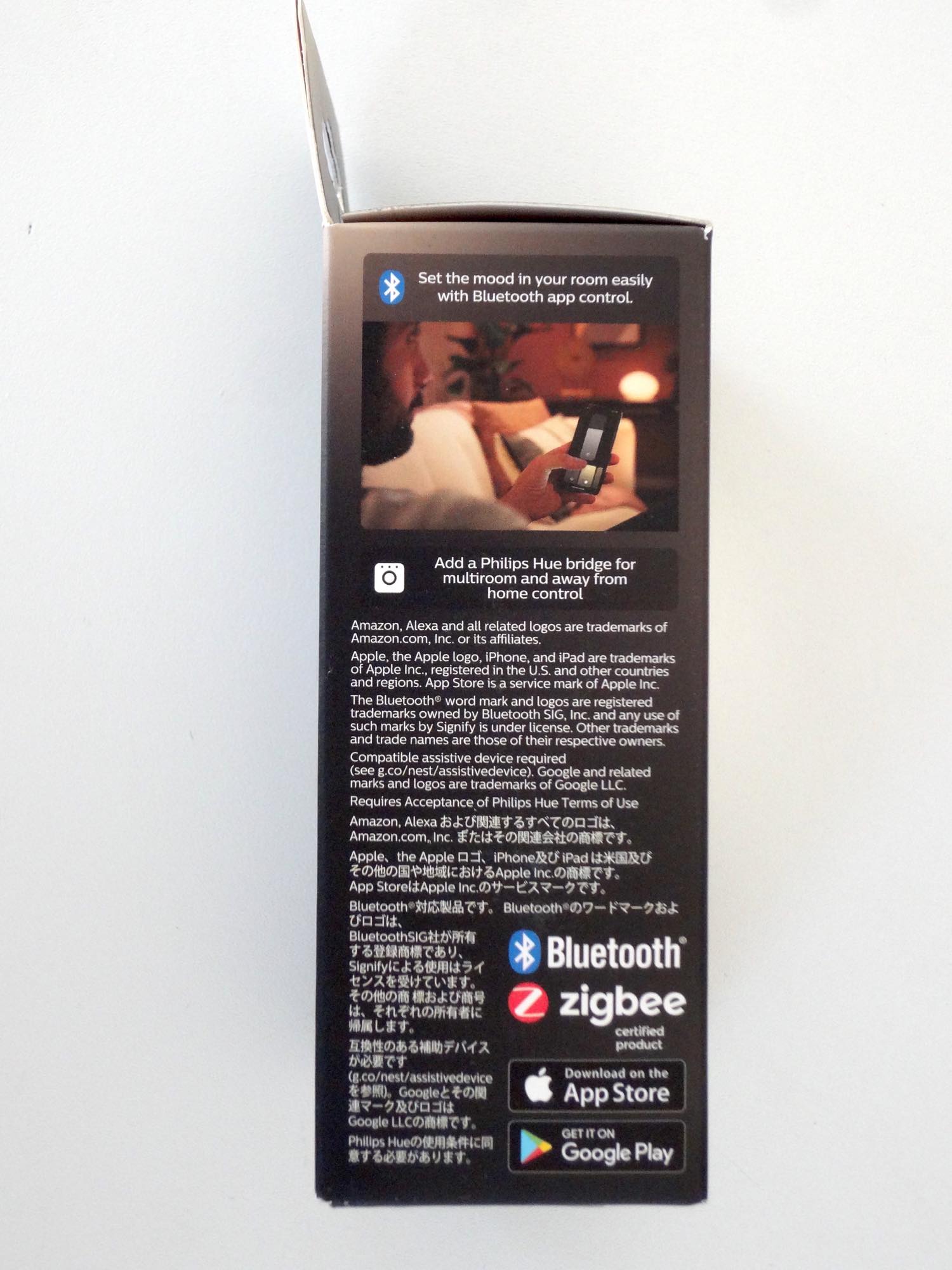
5 パッケージの側面です。リサイクル表示とバーコード、中国製であることがわかります。

6 パッケージからスマートLED電球の本体とマニュアルを取り出しました。マニュアルはApple製品のマニュアルに似ています。電球のマニュアルにしては、スッキリしたデザインです。


7 スマートLED電球本体です。楕円形の上半分がツルツルした質感、下半分は回路が入っている部分です。PHILIPS hueの文字が目立ちます。口金部分はE17ですので、細いですね。
8 スマートLED電球を回転させると、仕様が詳細に書かれています。明るさ470ルーメン、口金サイズ E17、消費電力 5.5W等。

9 手で持った状態です。かなり小さく感じます。スマートLED電球の高さ85mm、直径39mm。

10 スマートLED電球を真上から見ています。直径39mm。

11 スマートLED電球のE17口金部分から見ています。小さく見えます。

12 スマートLED電球の本体(中央)と各国の言語で表記された『かんたんガイドブック』(左)と『マニュアル』(右)です。

13 かんたんガイドブックとマニュアルを開きました。各国言語で表記されています。

14 かんたんガイドブックは、主に絵で表記されています。簡単すぎて参考になりません。
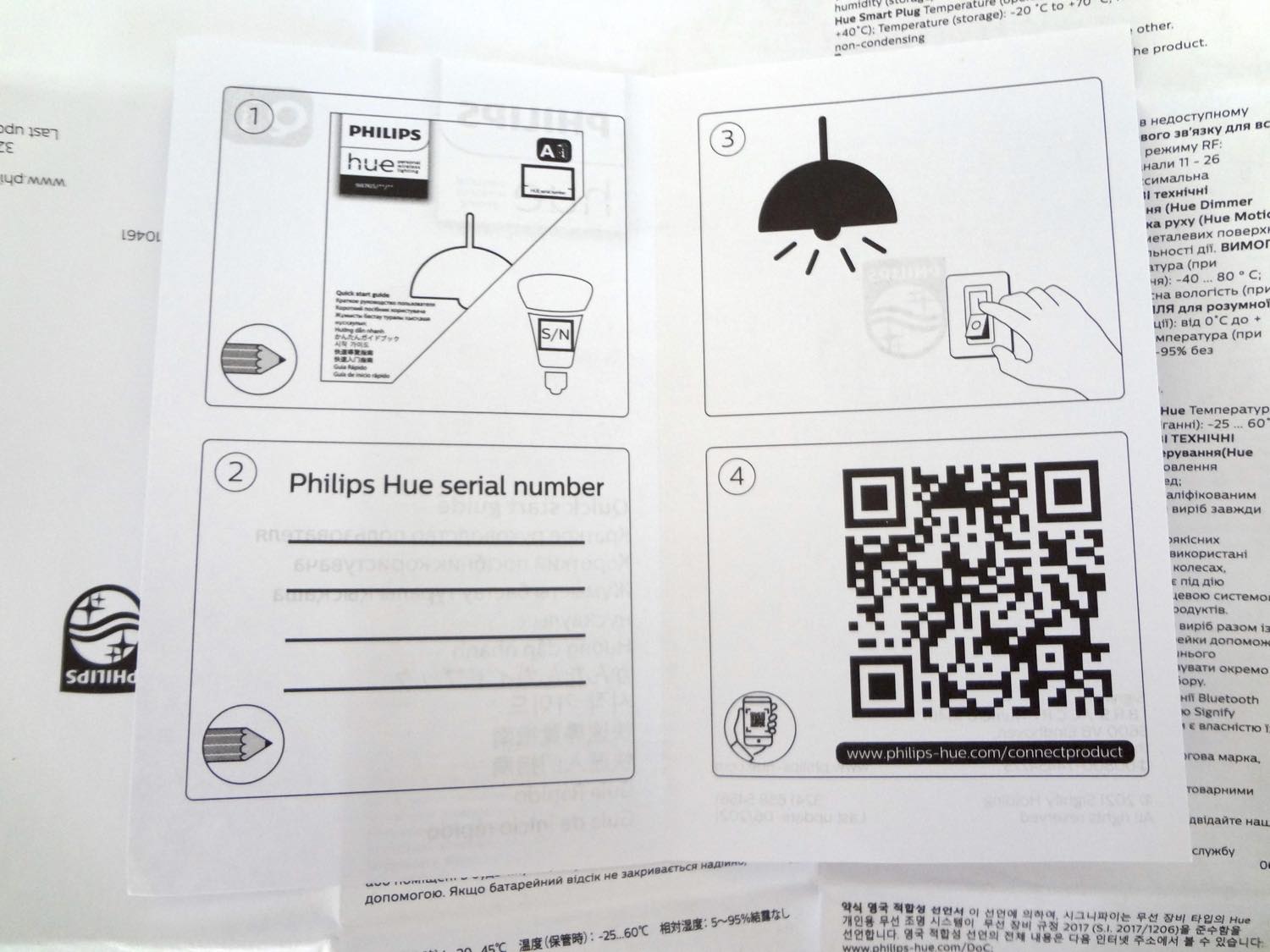
現状の蛍光灯電球と取り替えます
こちらが、我が家のダイニング横の照明です。

この照明器具に、現在付いているパナソニックの電球型蛍光灯を外して、今回購入したフィリップス社のスマートLED電球に交換しました。
明るさは、現状の770 lm(60W相当)から470 lm(40W相当)になりましたが、LEDの光が強いのでしょうか、暗くなったように感じません。
同じ電球色ですが、現状の電球型蛍光灯の方が自然な色でした。フィリップスは赤色が強い感じがします。
電球型蛍光灯からスマートLED電球に交換しましたので、点灯時の消費電力は10Wから5.5Wと約半分になり、寿命が13,000時間から25,000時間と約2倍になりました。
スマートLED電球は、消灯状態でも常に0.5Wを消費しているのが気になります。
スマートLED電球はスマホのアプリの設定が必要です
スマホのアプリの設定を説明します。今回、WiFiではなくBluetoothで使います。WiFiで使う場合、8,000円前後のブリッジが必要です。
1 『Philips Hue』アプリをダウンロードし、アプリを起動します。
| Philips Hueアプリをダウンロード | Philips Hue アプリのアイコン |
 |  |
2 最初の画面で『初めてみましょう』を選択し、利用規約の同意の画面で『同意する』を選択した後、『続行』を4回選択します。
| Philips Hueにようこそ! | 利用規約等 |
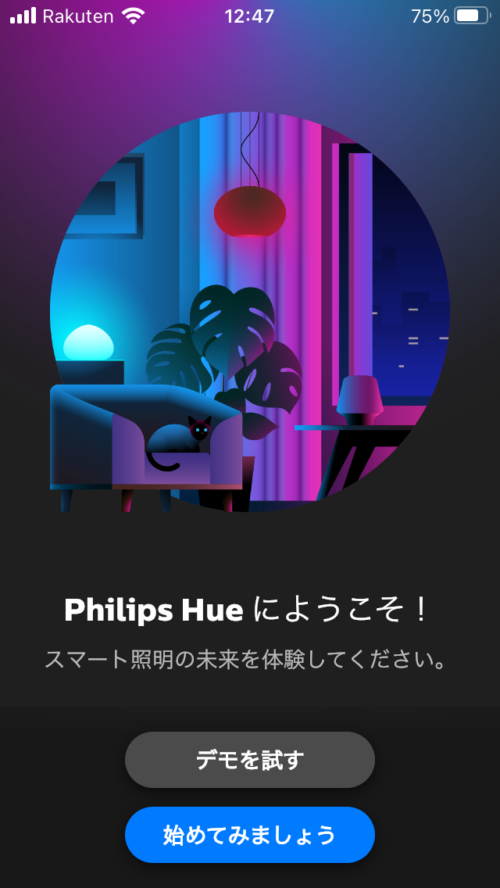 | 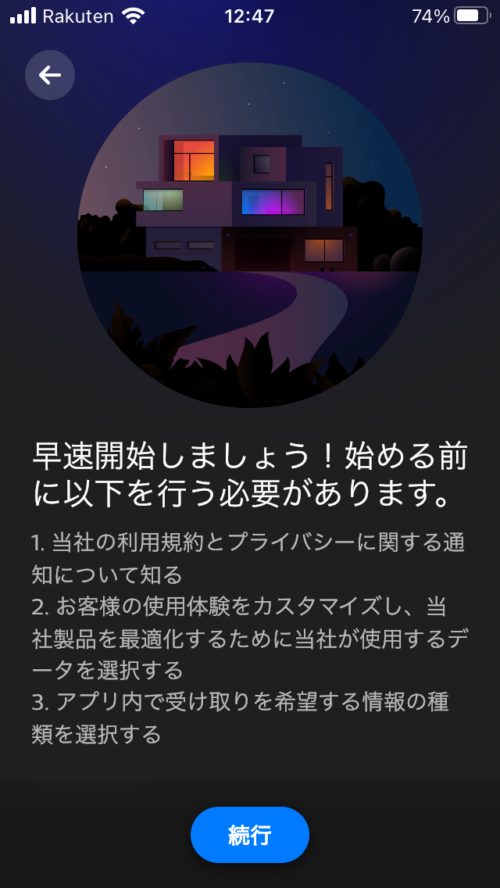 |
3 『始めましょう』の画面になったら『設定開始』を選択します。『どのようなシステムを設定しますか?』の画面で『Bluetoothライトしかありません』を選びます。
| 始めましょう | どのようなシステムを設定しますか? |
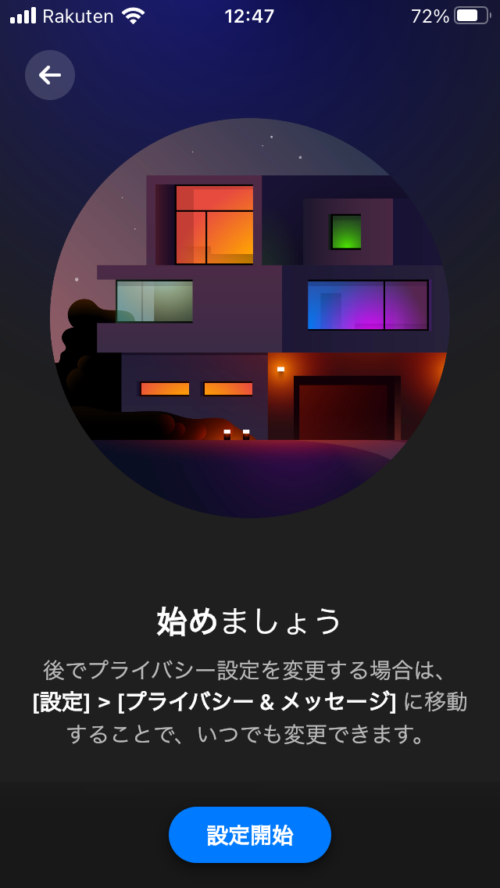 | 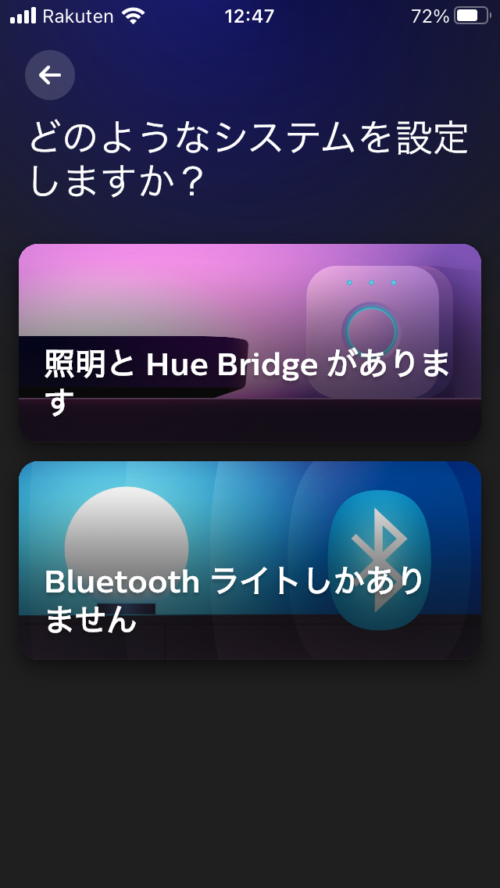 |
4 『常に最新情報を入手』の画面で『名前』と『電子メール』を入力します。『音声アシスタントを使用しますか?』の画面で『いまはしない』を選択します。
| 常に最新情報を入手 | 音声アシスタントを使用しますか? |
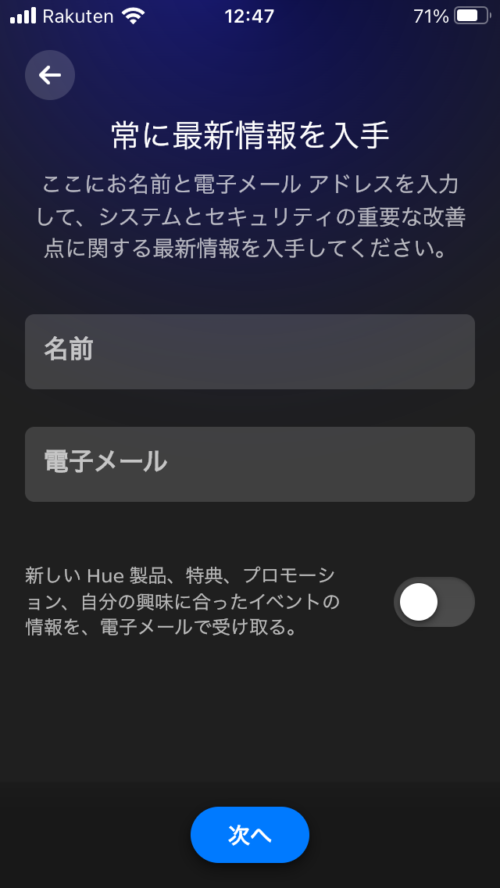 | 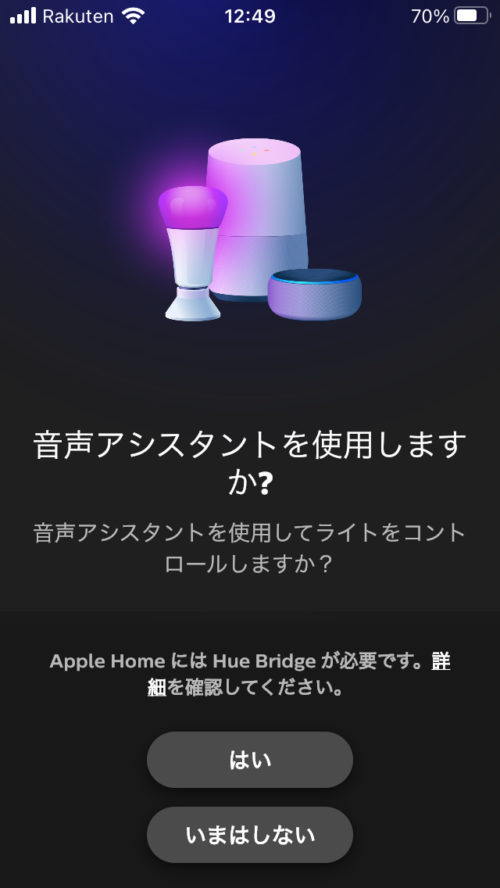 |
5 『Hue Bluetooth ライトを追加』の画面で、『ライトを追加』を選びます。『”Hue”がBluetoothの使用を求めています』で『OK』を選択します。
| Bluetoothで使うライトの追加 | “Hue”がBluetoothの使用を求めています |
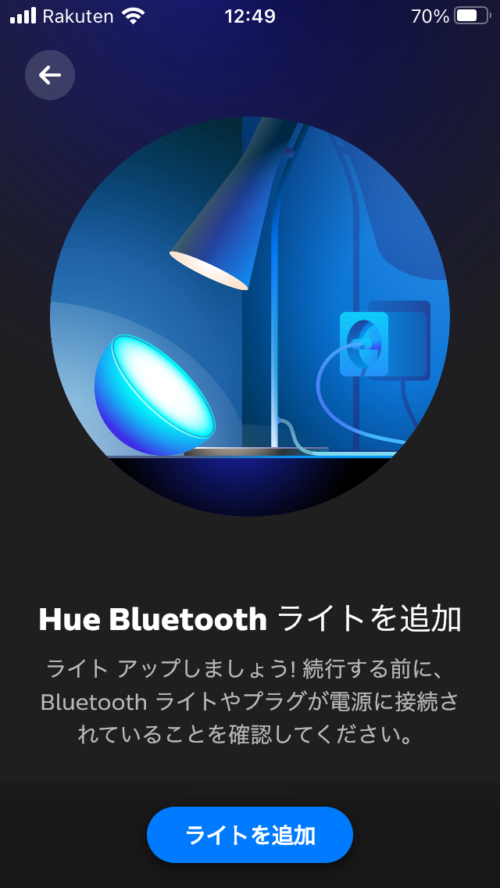 | 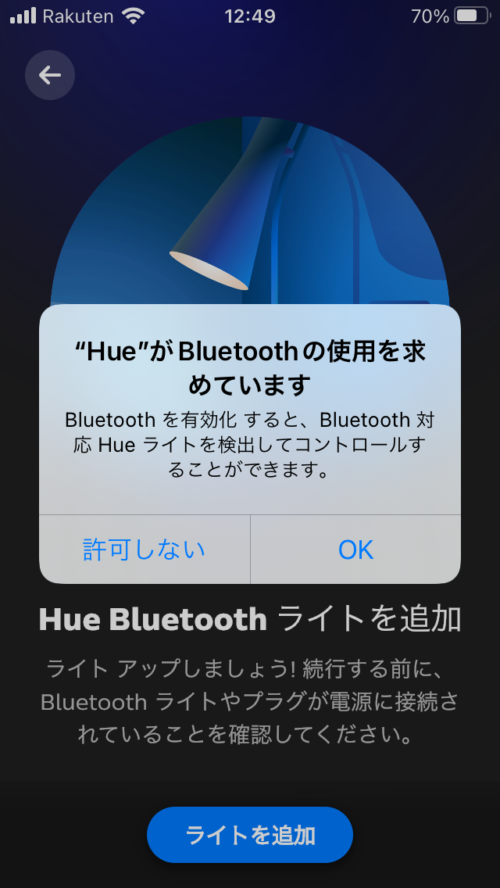 |
6 ランプの検出中となり、『ライトの接続』画面で、フィリップスのスマートLED電球を取り付けた照明器具の壁スイッチをOFFにして、もう一度ONにします。
| ランプを検出しています… | ライトの接続 |
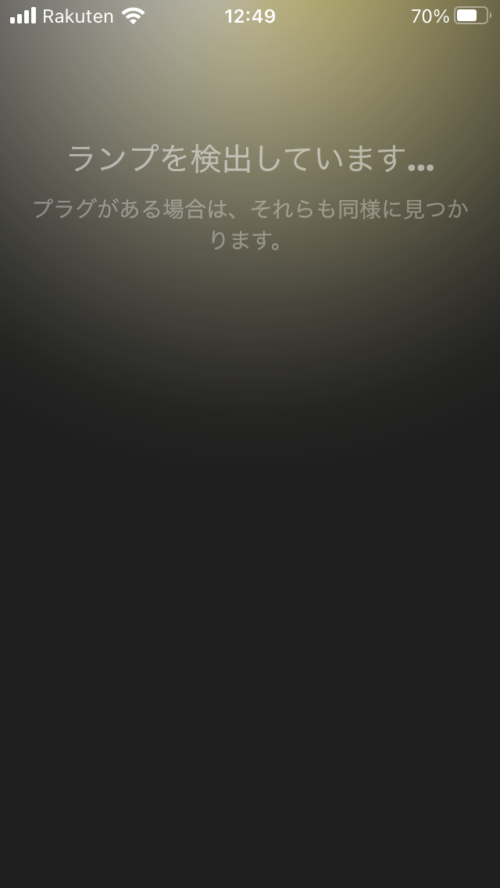 | 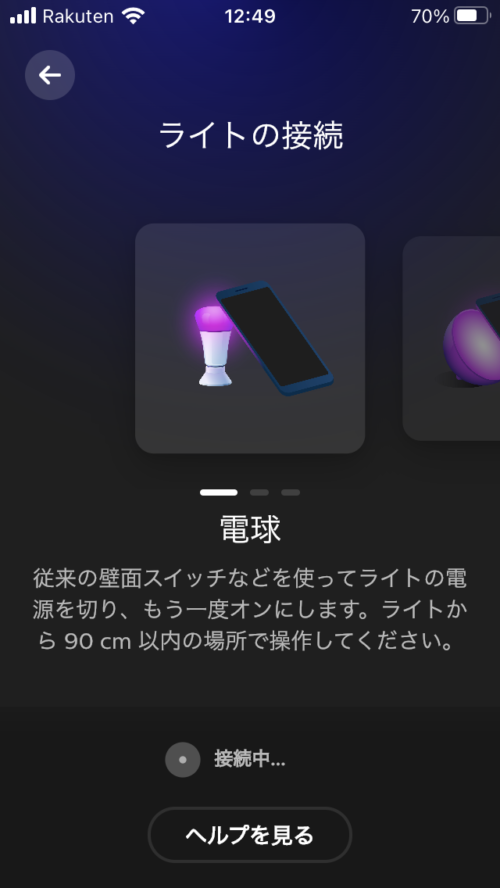 |
9 Bluetoothペアリングの要求に対して『ペアリング』を選択すると、”dining-wall”と名前を付けたHue Bluetoothライトが追加されました。『完了!』を選びます。
| Bluetoothペアリングの要求 | Bluetoothライト追加完了 |
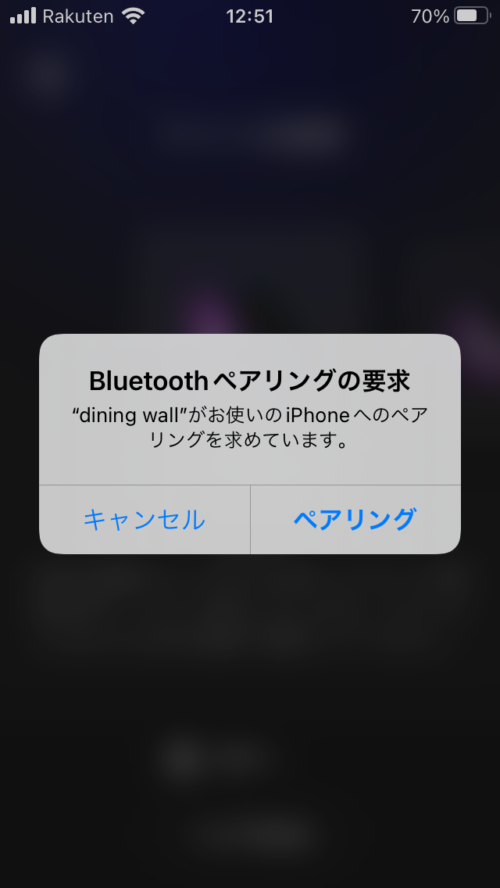 | 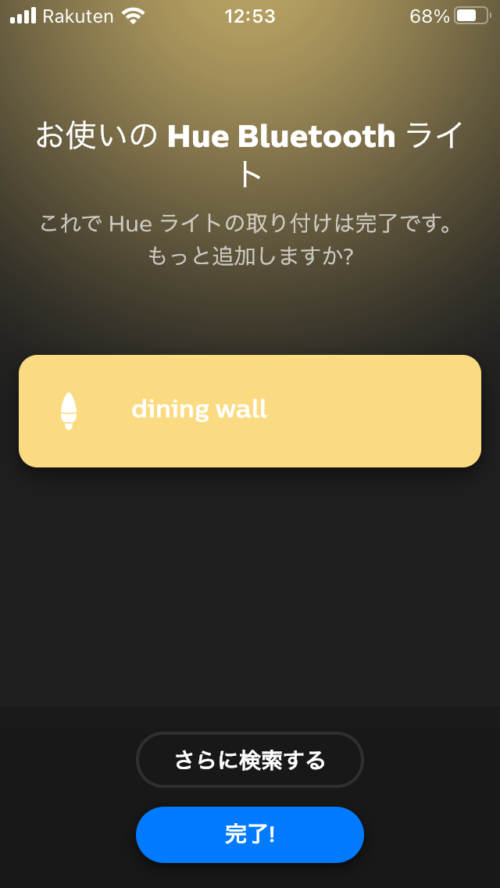 |
10 アプリのメイン画面となり、ライト”dining wall”が追加されています。アイコンの下のレバーを左に動かすとライトが消灯します。このように、スマホからライト(LED電球)の点灯操作や消灯操作ができるようになりました。
| ライトの点灯 (レバーを右へ) | ライトの消灯 (レバーを左へ) |
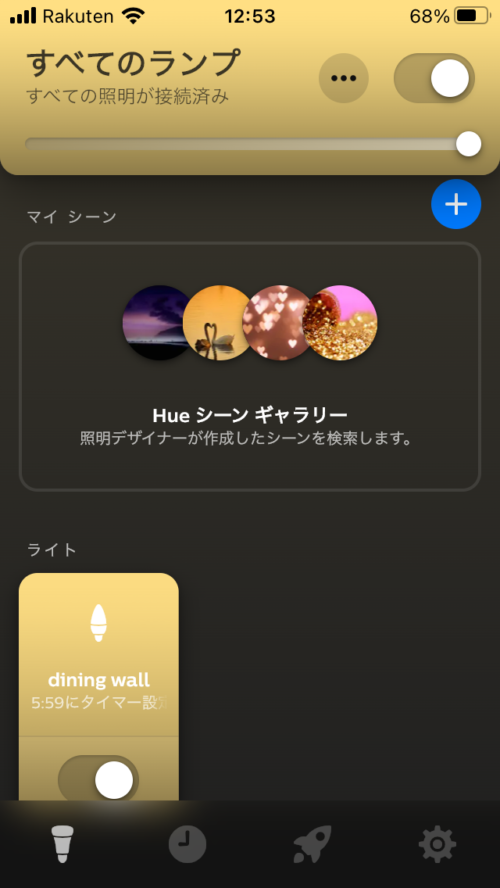 | 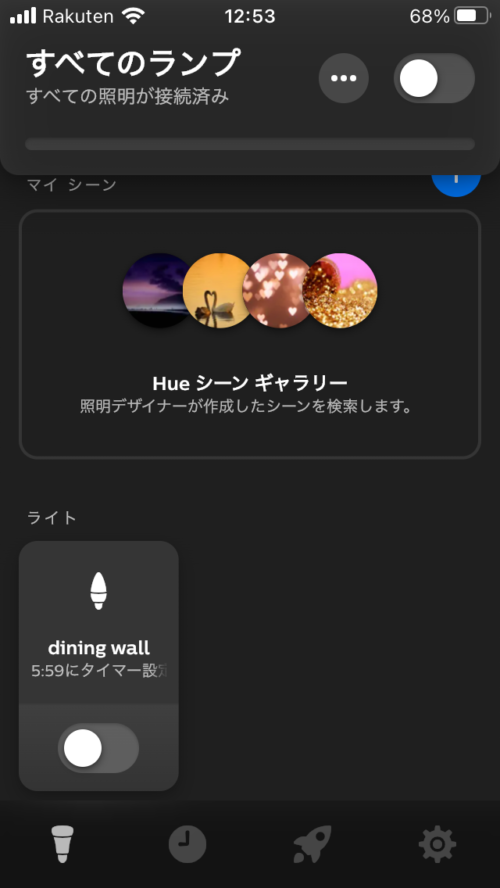 |
11 『ライトを電源に接続したままにしてください』の画面が表示される場合、『了解』を選択します。スマートLED電球を取り付けた照明は、その電源スイッチを常にONにしておく必要があります。もしOFFにするとアプリの設定(ルーチン等)が停止します。
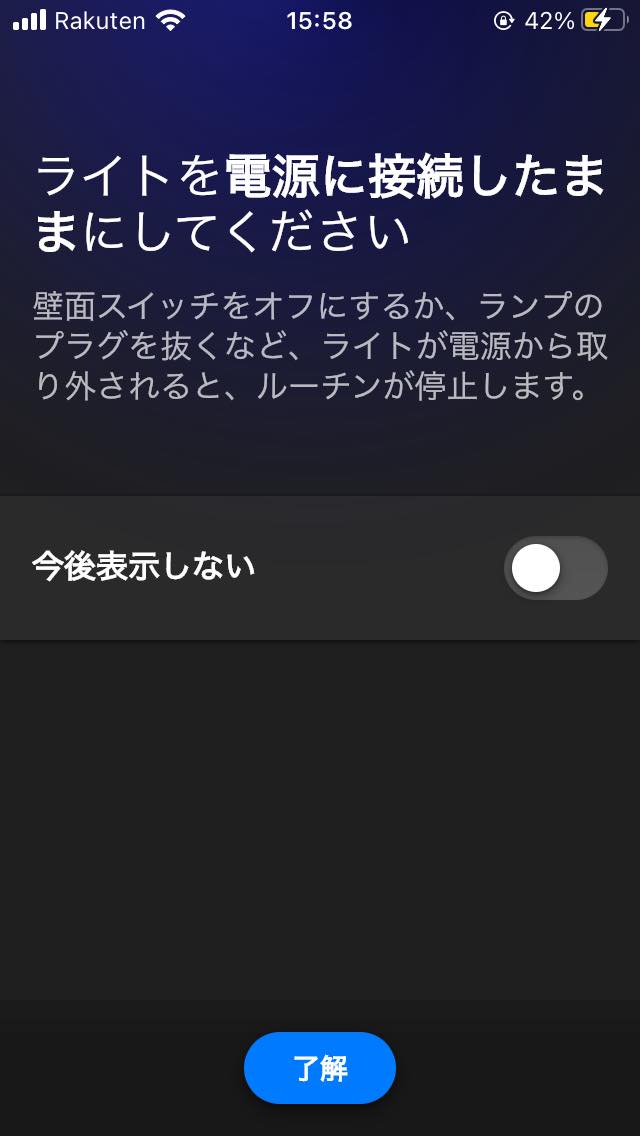
スマートLED電球は、スマホのアプリと接続していますので、常に壁の照明スイッチをONにして電力(0.5W)を供給する必要があります。
スマートLED電球をスマホのアプリからコントロールする必要がない場合は、壁の照明スイッチをOFFにしてから、ONにすれば点灯し、OFFにすれば消灯します。通常のLED電球としても使えます。
長期間、スマホからコントロールする必要がないなら、壁の照明スイッチをOFFにしておけば電力消費はゼロになり節電できます。
スマホのアプリで点灯・消灯のスケジュールを設定します!
これから、点灯・消灯スケジュールを設定していきます。この例は、我が家で使用している設定です。5時59分に点灯し、7時00分に消灯する例です。
この設定により、我が家のロボット掃除機(注1)が正常に掃除を完了できるようになりました。
| 照明点灯 | 5:59 | 7:00 | ||
| ロボット掃除機作動 (掃除時間45分〜50分) | 6:00(自動起動) | 6:50 |
注1: 自分の位置をカメラで把握するタイプのロボット掃除機のため、暗い部屋では迷走して掃除が完了しません。スマホから強制停止する必要があります。
→ 我が家のロボット掃除機についてはこちらの記事をご覧ください。

| 1 最初の画面で時計のマークを選ぶ | 2『ルーチンを作成』を選ぶ |
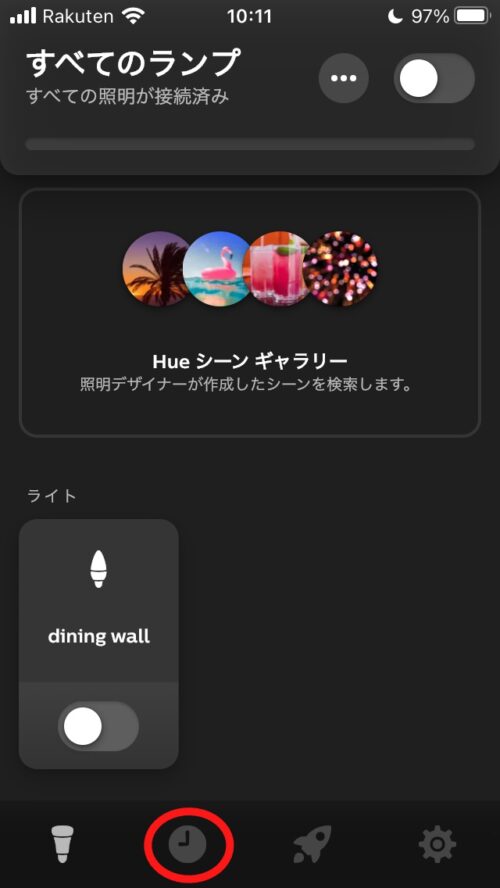 | 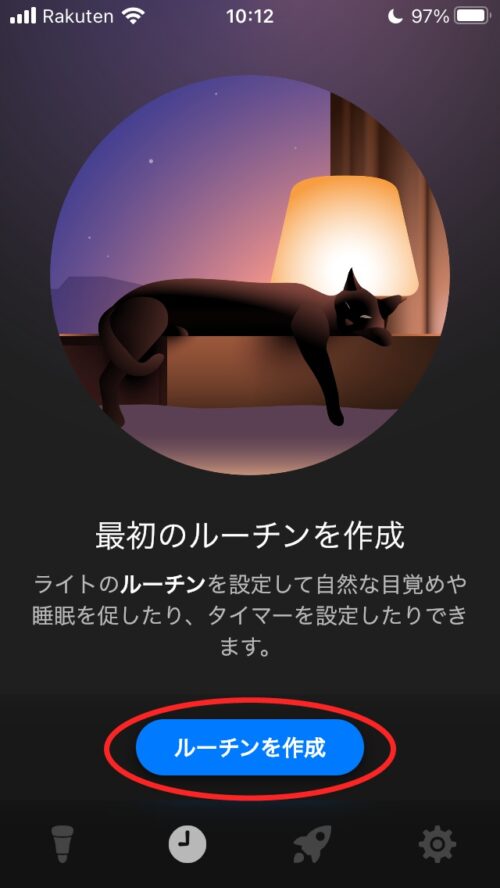 |
| 3 『タイマー』を選びます | 4 設定したいライトを選びます |
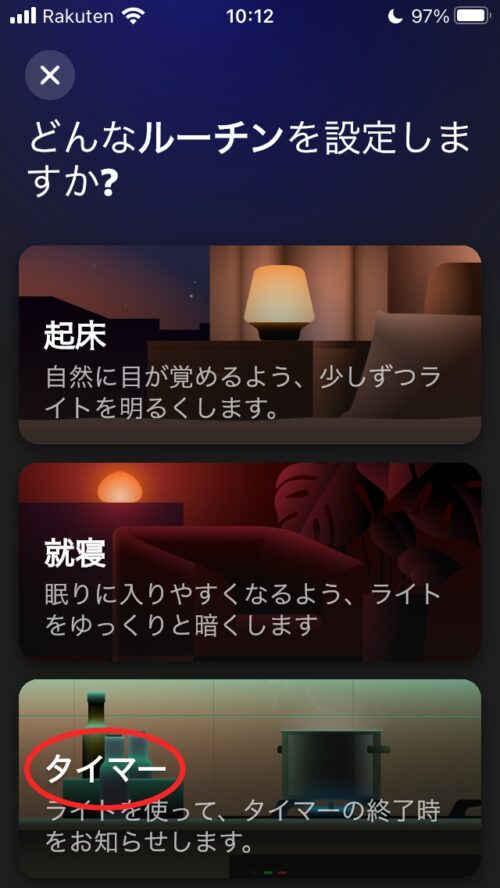 | 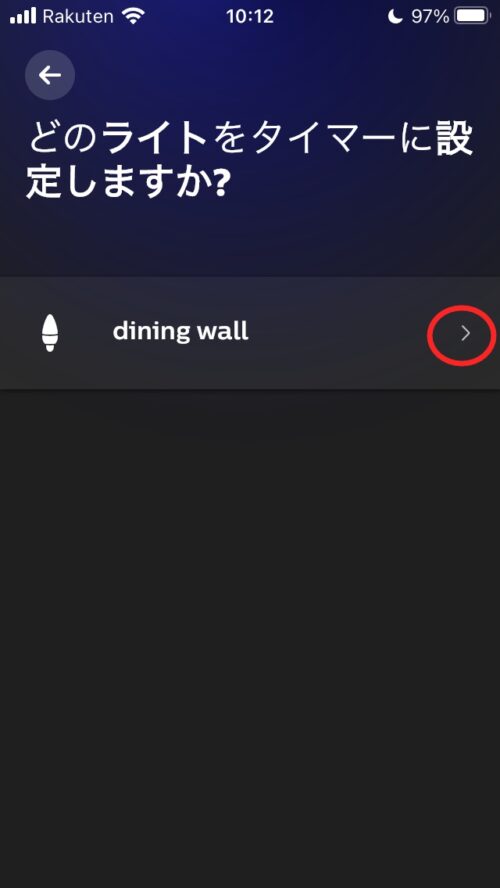 |
| 5 『カウントダウン』を選択します | 6 『指定時刻』に変更します |
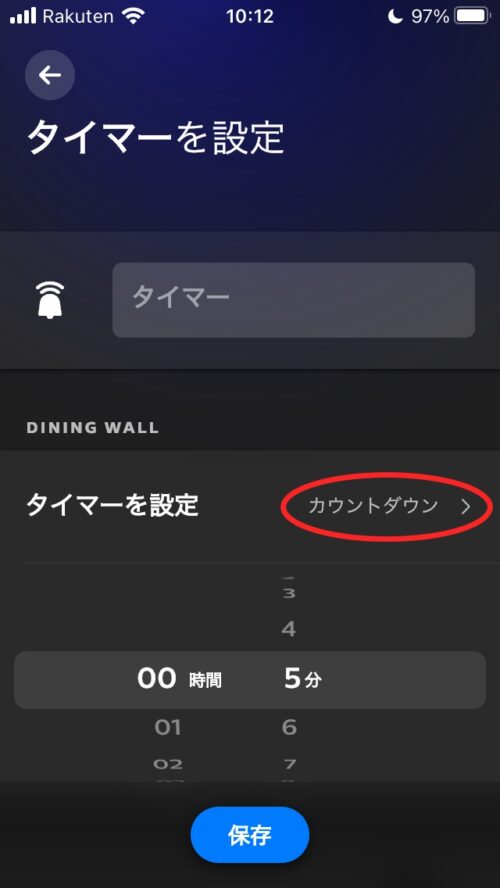 | 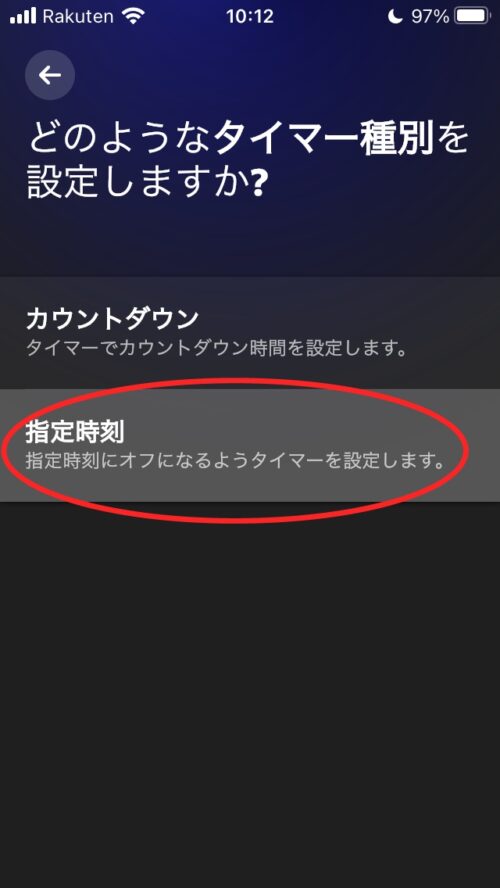 |
| 7 時刻を05時59分に設定します | 8 『タイマーの終了時』で『オン』を選ぶ |
 | 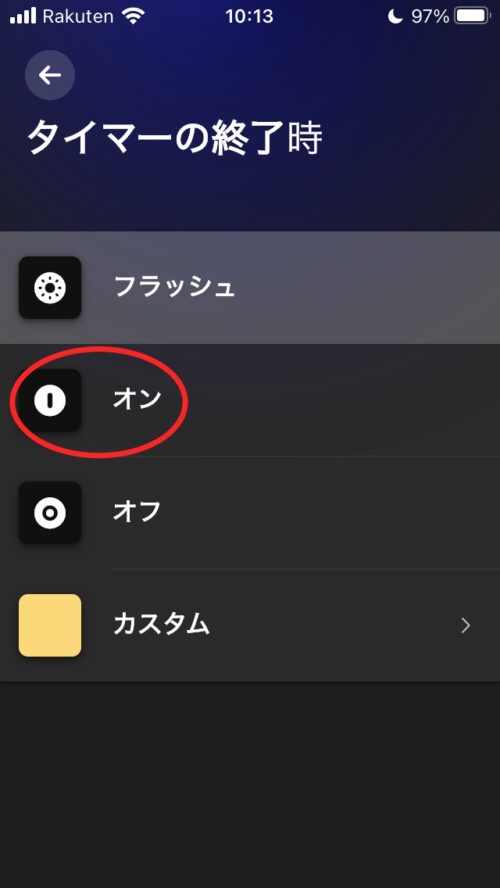 |
このようにして、5時59分に点灯するルーチンが作成できました。同じようして、7時00分に消灯するルーチンを作成します。これで、朝5時59分に点灯し、7時00分に消灯します。
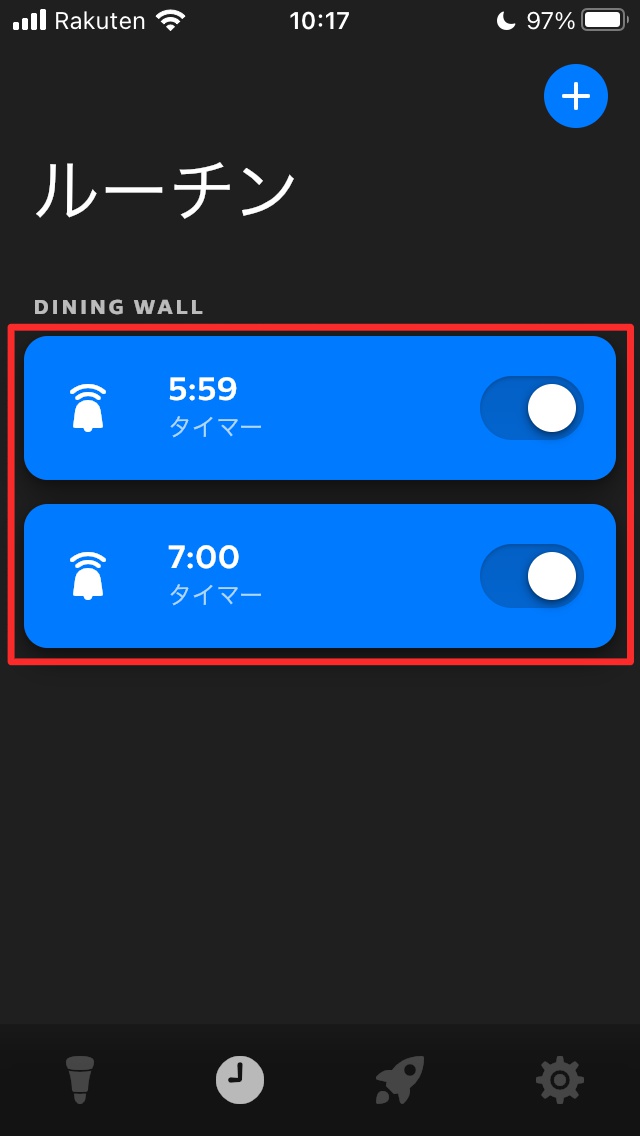
なお、フィリップス(Philips hue)のスマート電球をBluetoothで使う場合、このルーチンは1回しか作動しません。自動で毎日作動させたい場合、約8,000円のHueブリッジを追加で購入する必要があります。
まとめ
初めてスマートLED電球を購入しました。
点灯・消灯の時刻をスマホのアプリから設定できるので便利です。
この電球の光により、暗い部屋に弱いロボット掃除機が正常に戻りました。
買ったフィリップス Philips hue のスマートLED電球はBluetoothで使う場合、
点灯・消灯時刻の設定が1回限りと制限されます。
Hueブリッジを追加で買えば点灯・消灯時刻の設定の繰返し(毎日・曜日指定)が可能になりますが、その価格が約8,000円と高額なため買えません。














